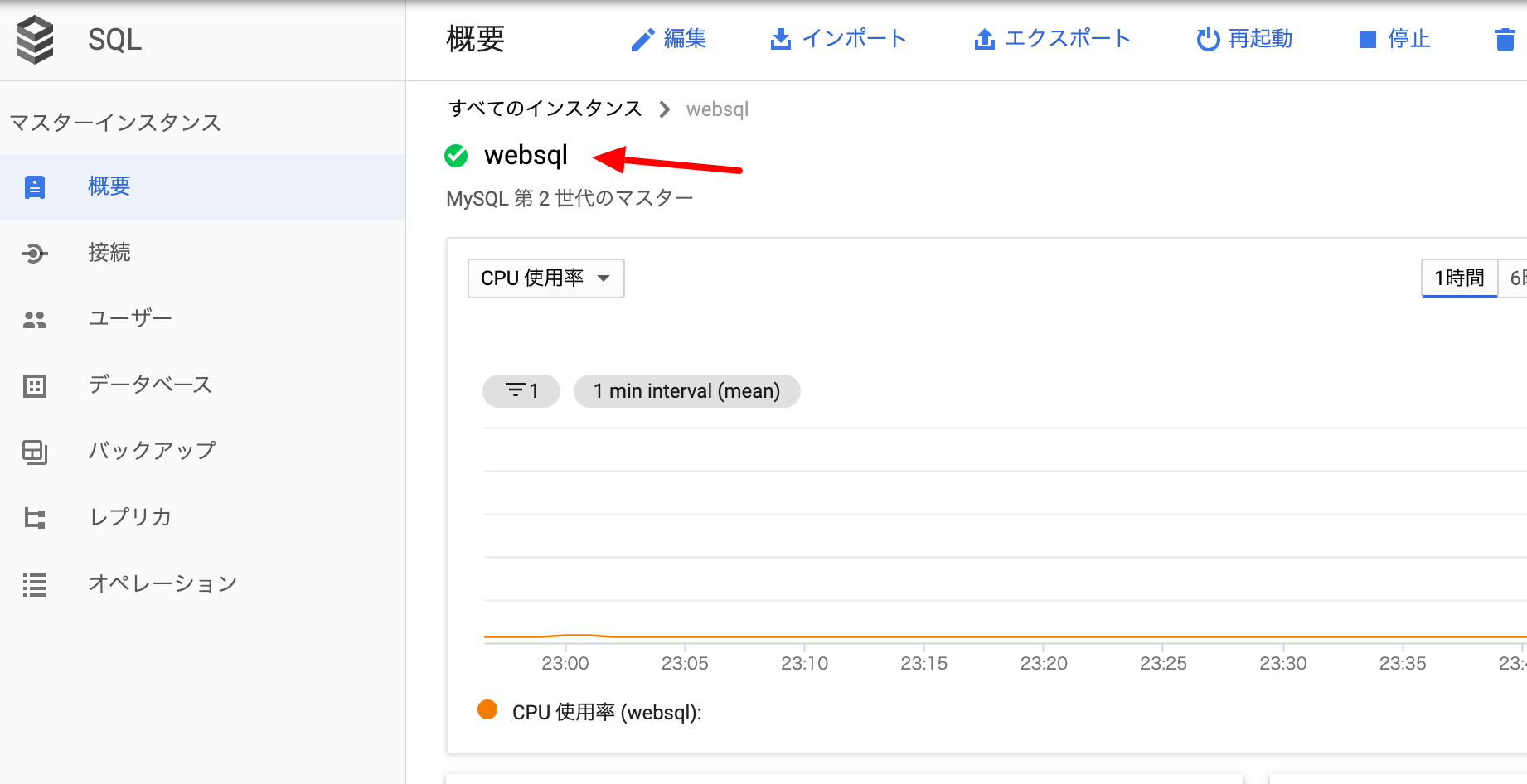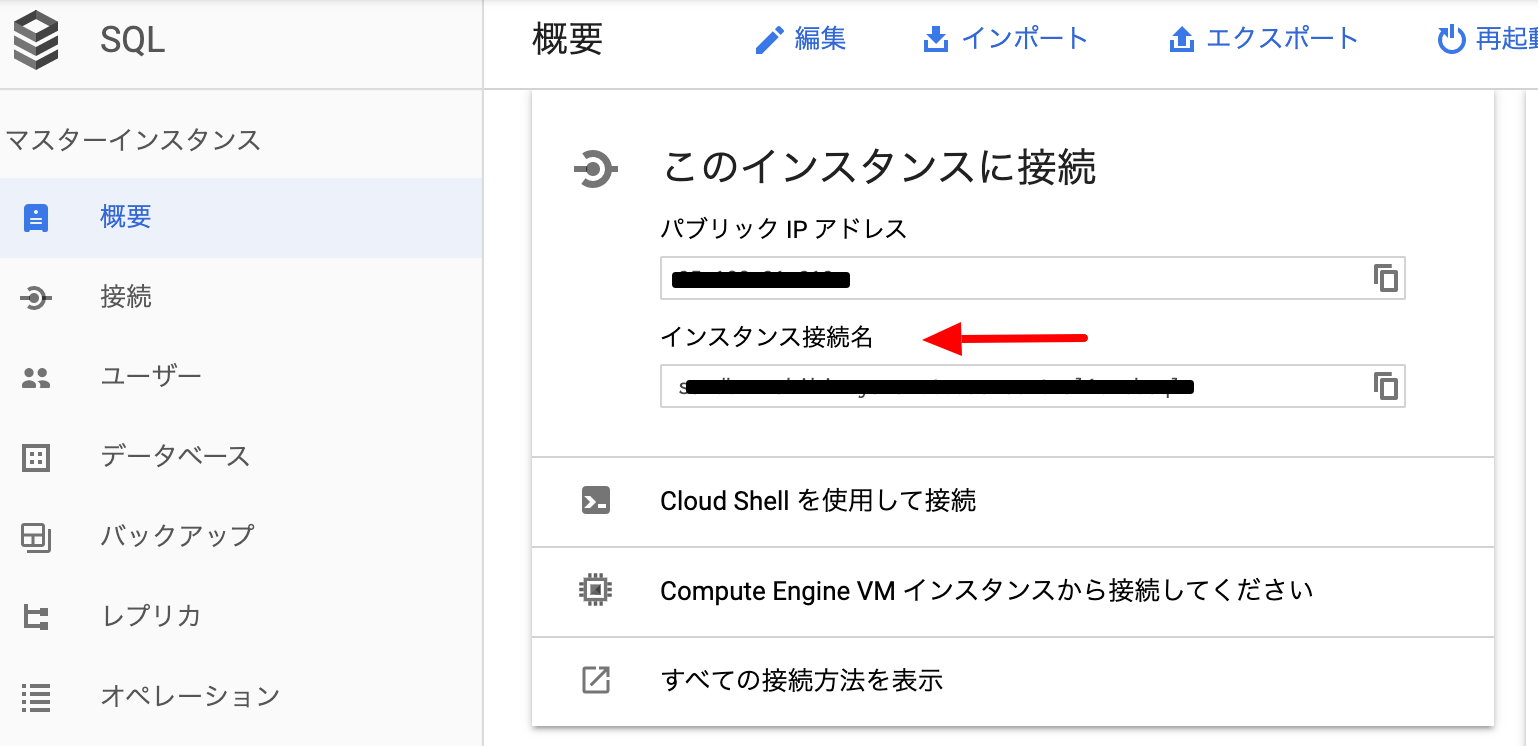メリット
サーバ側APIやクライアント側を作る必要がないので、とりあえず手っ取り早く管理画面を作りたい時に便利。
向いてない点
- あまりにもデータ量が多いと、GASやSpreadSheetが耐えられない。
- 処理速度の改善は難しい。
元ネタ
https://developers.google.com/apps-script/guides/jdbc
こちらを日本語にして、自分が躓いたところを補填しています。
準備
- 一度ぐらいGASを書いたことある。
- CloudSQLでDBを作成しておく。
- CloudSQLのユーザ名とパスワードとDB名は把握しておく。
- 何件かデータが入っている
IPアドレスを許可する
以下のアドレスをCloudSQLにアクセスするのを許可します。
64.18.0.0/20
64.233.160.0/19
66.102.0.0/20
66.249.80.0/20
72.14.192.0/18
74.125.0.0/16
173.194.0.0/16
207.126.144.0/20
209.85.128.0/17
216.239.32.0/19
GCPコンソールからだと一つずつしか出来なくて、とても面倒なので、gcloudコマンドを使います。
sql instances patch [インスタンスID] --authorized-networks=64.18.0.0/20,64.233.160.0/19,66.102.0.0/20,66.249.80.0/20,72.14.192.0/18,74.125.0.0/16,173.194.0.0/16,207.126.144.0/20,209.85.128.0/17,216.239.32.0/19 --project [プロジェクト名]
プロジェクト名は、GCPのプロジェクト名になります。
うまく行けば、GCPコンソールのCloudSQLから「接続」を選べば、以下のような画面になります。
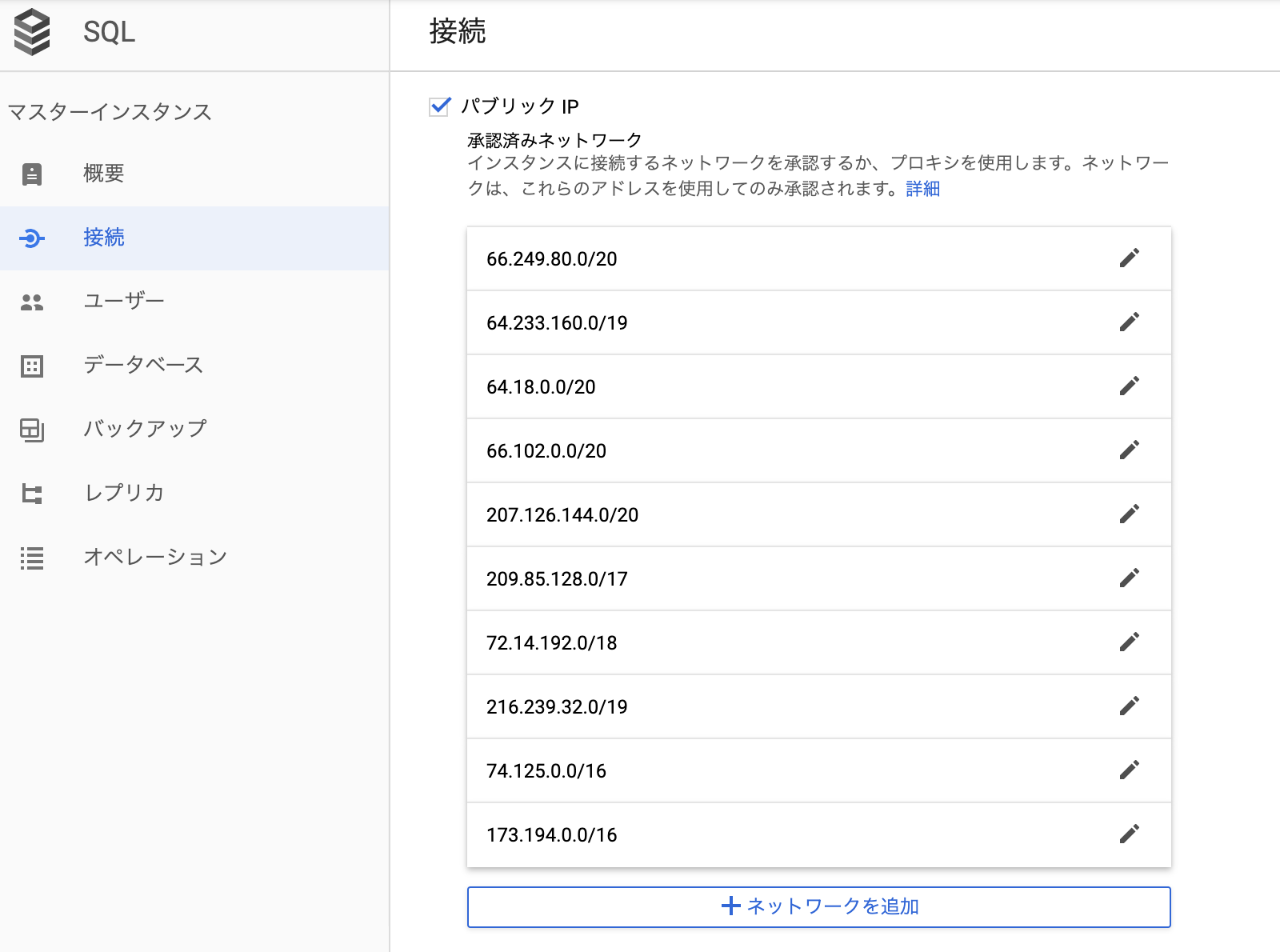
GASを書く
SpreadSheetからツール- スクリプトエディタから書きます。
詳しい内容は割愛します。
/**
* Read up to 1000 rows of data from the table and log them.
*/
function readFromTable() {
var connectionName = 'インスタンス接続名';
var user = 'ユーザ名';
var userPwd = 'パスワード';
var db = 'DB名';
var dbUrl = 'jdbc:google:mysql://' + connectionName + '/' + db;
var conn = Jdbc.getCloudSqlConnection(dbUrl, user, userPwd);
var start = new Date();
var stmt = conn.createStatement();
stmt.setMaxRows(1000);
var results = stmt.executeQuery('SELECT * FROM テーブル名');
var numCols = results.getMetaData().getColumnCount();
while (results.next()) {
var rowString = '';
for (var col = 0; col < numCols; col++) {
rowString += results.getString(col + 1) + '\t';
}
Logger.log(rowString);
}
results.close();
stmt.close();
var end = new Date();
Logger.log('Time elapsed: %sms', end - start);
}
時間がないけどどうしても管理画面が必要!という時は向いてますね。